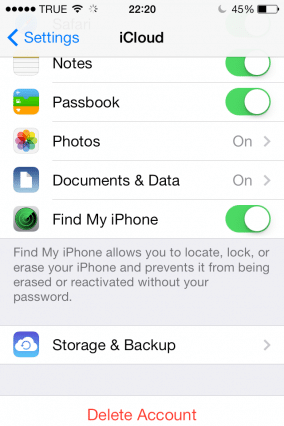ส่วนผู้ทีี่ต้องการทราบว่า iOS 7 มีอะไรมาใหม่บ้าง? << คลิก
Update iOS 7 ตัวเต็ม
ฟังชั่นของ Activation Lock ถูกรวมเข้ากับ Find My iPhone เป็นที่เรียบร้อยแล้วครับ
Update iOS7 Beta2 <<< สามารถเปิดปิดระบบ Activation Lock ได้แล้วนะครับ
Update iOS 7 ตัวเต็ม
ฟังชั่นของ Activation Lock ถูกรวมเข้ากับ Find My iPhone เป็นที่เรียบร้อยแล้วครับ
หลังจากที่เครื่อง iOS 7 เปิดใช้งาน Activation Lock แล้ว
1. เมื่อ เปิด Activation Lock ใน Setting --> iCloud --> Find my iPhone แล้ว ถ้าจะปิด ต้องใส่รหัส Apple ID นั้นๆ ถึงจะปิดได้
2. ถ้า ไม่ปิด Activation Lock ในเครื่อง iOS 7 แล้วจะ Restore จะพบปัญหาตามนี้
สามารถล้างเครื่องได้ แต่จะ activate เครื่องเข้าใช้ไม่ได้ ไม่ว่าจะ activate ผ่าน WiFi, 3G หรือ iTunes ใน computer ก็ตาม จนกว่าจะใส่ Apple ID และ รหัส ที่เปิดใช้งาน Find my iPhone ของเครื่องนั้นได้ถูกต้อง (ถ้าจำอะไรไม่ได้เลย ก็จบ)
2.2.1 Restore ด้วยการ Click ปกติ หรือ กด option ( shift ) แล้ว restore
ไม่สามารถทำได้ โปรแกรม iTunes จะฟ้องว่าให้ไปปิด Activation Lock ในเครื่องก่อน ซึ่งต้องใช้รหัส Apple ID ปิดอยู่ดี
2.2.3 DFU Restore
สามารถล้างเครื่องได้ แต่จะ activate เครื่องเข้าใช้ไม่ได้ ไม่ว่าจะ
activate ผ่าน WiFi, 3G หรือ iTunes ใน computer ก็ตาม จนกว่าจะใส่ Apple
ID และ รหัส ที่เปิดใช้งาน Activation Lock ของเครื่องนั้นได้ถูกต้อง
และถึงจะ Downgrade ลงมา 6.1.3 (4) ก็ติด Activate ตามที่เขียนไปเช่นกัน
สรุป
ทำอะไรไม่ได้ หากเครื่องนั้นๆ ถูกรายงานว่าหายจาก icloud.com
เจ้าของจริงจะใส่เบอร์ติดต่อเอาไว้
เบอร์จะปรากฎบนหน้าจอเสมอเวลาเชื่อต่อด้วยสาย USB เข้ากับ iTunes
คุณจะโทรแจ้งหรือเปล่าก็แล้วแต่ขอบเขตของแต่ละท่านครับ
กรณีเครื่องมือสองก็เช่นกันเราทำอะไรไม่ได้ หากจะแนะนำก่อนซื้อ ควรจะ Erase all content ก่อนจ่ายเงินให้ผู้ขาย เพื่อตรวจสอบว่าติด Activation Lock หรือไม่ครับ
ส่วนดราม่าที่เกิดขึ้นนั้น ถ้าหากว่าร้านรับลงแอพ แอบใส่ Apple iD เข้าไปใน iCloud แล้วเปิด ฟัง
ชั่น Activation Lock ทีนี้พอมีอัพเดท iOS 7 ร้านที่คิดไม่ซื่อสามารถสั่งกด
Lock เครื่องได้เลย และอ้างว่าต้องอัพเดทถึงจะใช้ได้ โดยคิดค่าบริการ
และอะไรจะเกิดขึ้น
หลังจากที่ได้อ่านดราม่าและบทความนี้ไปแล้วผมว่า เรามาสมัคร Apple iD กันเถอะ ^^a
FREE FREE FREE ไม่ต้องเสียเงินครับ
วิธีสมัคร Apple iD @ iCloud ด้วย iPhone,iPod และ iPad (แนะนำ)
วิธีสมัคร Apple ID Free TH Store ด้วย iPhone,iPad,iPod (ใช้เมลเดิมที่มีอยู่ได้เลย)
วิธีสมัคร Apple ID Free US Store ด้วย iPhone,iPad,iPod (สามารถแก้ปัญหาได้เอง)
วิธีสมัคร Apple ID Free US Store ด้วย iPhone,iPad,iPod (สามารถแก้ปัญหาได้เอง)